iTunes 오디오북의 독점 형식에 의해 제한되는 것에 지치셨습니까? 제한 없이 모든 장치에서 좋아하는 오디오북을 듣고 싶습니까? 해결책은 Audible Unlocker를 사용하여 iTunes 오디오 북을 MP3로 변환 체재
이 가이드에서는 iTunes 오디오북을 MP3로 변환하는 과정을 자세히 살펴보고 그 과정에서 다양한 방법, 도구 및 고려 사항을 살펴봅니다. 오디오북 컬렉션의 진정한 잠재력을 발휘할 준비를 하고 언제 어디서나 원하는 대로 들을 수 있는 자유를 즐기세요.
컨텐츠 가이드 부품 #1: iTunes를 사용하여 iTunes 오디오북을 MP3로 변환파트 #2: VLC Media Player를 사용하여 iTunes 오디오북을 MP3로 변환하는 방법파트 #3: 가장 좋은 방법: iOS-Unlocker의 Audible Unlocker 사용결론
부품 #1: iTunes를 사용하여 iTunes 오디오북을 MP3로 변환
이 섹션에서는 iTunes 오디오북을 MP3로 변환하는 세 가지 방법에 대해 설명합니다. 이런 식으로 탐색할 수 있는 다양한 옵션이 있습니다.
iTunes 소프트웨어 자체 내에서 iTunes 오디오북을 MP3로 변환하려면 다음 단계가 필요합니다.
- 컴퓨터에서 iTunes를 실행하고 최신 버전이 설치되어 있는지 확인하십시오.
- . iTunes 보관함 변환하려는 오디오북을 선택합니다.
- 선택한 오디오북을 마우스 오른쪽 버튼으로 클릭하고 "MP3로 변환 ” 또는 상황에 맞는 메뉴의 유사한 옵션. 이 옵션을 사용할 수 없는 경우 4단계로 진행합니다.
- "MP3로 변환" 옵션이 없으면 iTunes 메뉴로 이동하여 "환경 설정 ”(또는“설정 ” 윈도우에서). 그런 다음 "가져 오기 설정 "또는"일반 " 탭.
- 가져오기 설정에서 출력 형식으로 MP3 형식을 선택합니다. 비트 전송률 또는 품질과 같은 다른 원하는 설정을 조정합니다.
- "클릭OK "를 눌러 변경 사항을 저장합니다.
- 오디오북으로 돌아가서 마우스 오른쪽 버튼으로 클릭하고 "MP3 버전 만들기 ” 또는 유사한 옵션. iTunes가 오디오북을 MP3 형식으로 변환하기 시작합니다.
- 변환이 완료되면 iTunes 라이브러리 또는 컴퓨터의 지정된 폴더에서 변환된 MP3 오디오북 파일을 찾을 수 있습니다.
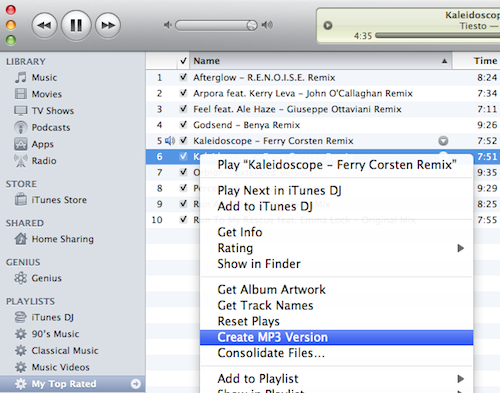
iTunes를 사용하여 오디오북을 변환하는 것은 간단한 방법이지만 발생할 수 있는 몇 가지 잠재적인 문제가 있습니다.
- DRM 보호: 오디오북이 DRM으로 보호된 경우 iTunes에서 오디오북을 MP3로 직접 변환하지 못할 수 있습니다. 이러한 경우 DRM 제거는 iTunes의 범위를 벗어나므로 타사 소프트웨어를 사용하여 DRM 보호를 제거하거나 다른 방법을 사용해야 합니다.
- 이전 iTunes 버전과의 비호환성: 일부 이전 버전의 iTunes는 오디오북을 MP3로 직접 변환하는 기능을 지원하지 않을 수 있습니다. 이 문제가 발생하면 iTunes를 최신 버전으로 업데이트하거나 다른 변환 방법을 찾아보십시오.
- 파일 구성: iTunes는 오디오북을 각 장마다 별도의 파일로 분할하여 변환 및 관리가 번거로울 수 있습니다. 변환하기 전에 오디오북 파일을 병합하거나 구성하도록 특별히 설계된 타사 소프트웨어 또는 도구를 사용하여 이 문제를 극복할 수 있습니다.
파트 #2: VLC Media Player를 사용하여 iTunes 오디오북을 MP3로 변환하는 방법
다음은 VLC Media Player를 사용하여 iTunes 오디오북을 MP3로 변환하는 방법에 대한 단계입니다.
- VLC 미디어 플레이어를 다운로드하여 설치합니다.
- VLC Media Player를 열고 다음을 클릭하십시오. 미디어> 변환 / 저장.
- 미디어 열기 대화 상자에서 다음을 클릭합니다. 추가 iTunes 오디오북 파일을 찾습니다. 그런 다음 엽니다.
- 온 클릭 변환 / 저장 버튼을 눌러 다음 단계로 진행합니다.
- . 프로필 섹션, 고르다 오디오 – MP3 출력 형식으로.
- . 다른 이름으로 저장 섹션, 변환된 파일의 이름을 입력하고 저장할 위치를 선택합니다.
- 온 클릭 스타트 버튼을 눌러 변환 프로세스를 시작합니다.
- 변환이 완료되면 변환된 MP3 파일이 지정한 위치에 저장됩니다.
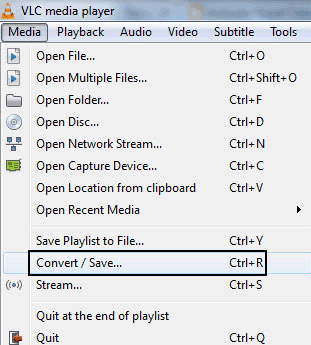
파트 #3: 가장 좋은 방법: iOS-Unlocker의 Audible Unlocker 사용
하는 가장 좋은 방법은 iTunes 오디오 북을 MP3로 변환 원하는 대로 오디오북을 가져올 수 있는 도구를 사용하는 것입니다. 가청 잠금해제기 Audible 오디오북에서 DRM(디지털 권한 관리) 보호를 제거한다고 주장하는 제품 또는 도구입니다. DRM은 오디오북을 포함한 디지털 콘텐츠의 사용 및 배포를 제어하고 특정 플랫폼이나 장치로 제한하는 데 사용되는 기술입니다.
Audible 오디오북에서 DRM을 제거하는 것은 다음과 같습니다. Spotify 음악에서 DRM 제거, 둘 다 파일을 MP3와 같은 다른 형식으로 변환하고 플랫폼에서 공식적으로 지원하지 않는 다양한 장치 또는 미디어 플레이어에서 재생할 수 있습니다. 이러한 방식으로 이동 중에도 언제 어디서나 좋아하는 오디오북을 들을 수 있습니다.
도구의 기능은 다음과 같습니다.
- Audible Unlocker는 Audible 오디오를 다운로드하고 MP3 또는 기타 널리 사용되는 형식으로 변환할 수 있는 도구입니다. 즉, 지원하지 않는 경우에도 모든 장치에서 Audible 오디오를 들을 수 있습니다. 들리는 응용 프로그램.
- Audible 오디오는 일반적으로 Audible 앱에 잠겨 있으며 Audible이 인증한 장치에서만 재생할 수 있습니다. iPod 또는 MP3 플레이어와 같이 인증되지 않은 장치에서 Audible 오디오를 듣고자 하는 경우 불편할 수 있습니다.
- Audible Unlocker는 Audible 오디오를 해독하고 모든 장치에서 재생할 수 있는 형식으로 변환하여 이러한 제한을 제거합니다. 이를 통해 Audible에서 승인하지 않은 경우에도 모든 장치에서 Audible 오디오를 쉽게 들을 수 있습니다.
- 편의성 외에도 Audible Unlocker는 음질에도 중점을 둡니다. 사용자에게 무손실 오디오 품질을 즐길 수 있는 옵션을 제공합니다. iTunes 오디오북을 iPhone으로 전송할 수 있습니다. 품질 손실없이. 이것은 음질에 대한 높은 기준을 가진 사용자에게 적합합니다.
- Audible Unlocker는 Audible 앱을 사용하거나 사용하지 않고 모든 장치에서 Audible 오디오를 들을 수 있는 강력한 도구입니다. 편리함과 음질을 원하는 사용자에게 훌륭한 옵션입니다.
이 도구를 사용하여 좋아하는 오디오북을 선택하고 MP3로 변환하는 방법은 다음과 같습니다.
- Audible Unlocker의 기본 인터페이스에서 소프트웨어로 변환하려는 Audible 오디오 파일을 끌어다 놓습니다.
- MP3, WAV, M4A 또는 FLAC. 원하는 경우 출력 폴더를 선택할 수도 있습니다.
- 출력 설정을 사용자 지정하려면 오른쪽 상단 모서리에 있는 햄버거 아이콘을 클릭하고 "장으로 분할 ". 그런 다음 "찜하기 ".
- 클릭 "개 심자 "나"모두 변환 " 버튼을 눌러 가청 오디오 파일 변환을 시작합니다.
- 변환 프로세스가 완료되면 "파일 열기 " 버튼을 눌러 변환된 오디오 파일을 "진행완료 ".

사람들은 또한 읽습니다 상단 가이드: 외장 하드 드라이브에서 iTunes 보관함 가져오기 유연성 잠금 해제: Amazon Prime Music을 MP3로 변환
결론
결론적으로, iTunes 오디오 북을 MP3로 변환 형식은 다양한 장치와 미디어 플레이어에서 오디오북 컬렉션을 즐길 수 있는 가능성의 세계를 열어줍니다. iTunes 오디오북을 MP3로 변환하면 DRM 보호로 인한 제한을 극복하고 Apple 생태계에 얽매이지 않고 오디오북을 들을 수 있는 자유를 얻을 수 있습니다.
iOS-Unlocker의 Audible Unlocker를 사용하여 Audible 오디오북을 MP3 형식으로 변환하면 다양한 장치 및 미디어 플레이어에서 오디오북 컬렉션을 즐길 수 있습니다. 이 문서에서 설명하는 방법을 고려하십시오. 오늘 도구를 사용해보십시오!
Rosie 작성
최종 업데이트 : 2023 년 05 월 18 일